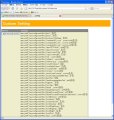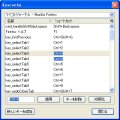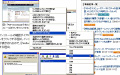Webページの閲覧中に、[Ctrl] + [F]で文字検索を行うことがあるだろう。日本語の場合は、IMEをオンにしてという作業が必要になる。本稿で紹介するアドオンXUL/Migemoは、ローマ字で検索が行えるものだ。少しわかりにくいかもしれないが、「nihongo」と入力することで「日本語」の検索が可能というものである。
注意:本稿では、Firefoxのアドオンのインストールを行っていますが、ソフトウェアの利用は使用者の責任で行ってください。
XUL/Migemoのインストール
まずはインストールである。アドオンのWebサイトから、[Firefoxへインストール]ボタンをクリックしよう(図1)。
インストールの許可の確認がでるが、[今すぐインストール]を選択する(図2)。
ダウンロードが終わり、インストールを完了させるためには、図3のように再起動が促される。
再起動をすると、XUL/Migemoは初期設定を行う。まずは、エンジンの選択である。ここでは、[日本語]を選択する(図4)。
図4 エンジン選択 |
続いて[XUL/Migemo初期ウィザード]が開始される。検索で使用する辞書であるが、デフォルトの[インターネットから辞書ファイルを自動的にダウンロードする]を選ぶ(図5)。
いくつか確認のダイアログが表示されるが、[次へ]で進む。図6で、XUL/Migemo初期化ウィザードの完了である。[完了]をクリックする。